Как удалить резервную копию WhatsApp из хранилища iCloud на iPhone
Разное / / June 14, 2022
Ничто не сравнится с удобством использования iCloud для резервного копирования и восстановить данные на iPhone. По умолчанию iCloud синхронизирует все, включая контакты, сообщения, мультимедийные файлы и данные приложений. Если WhatsApp является вашим основным приложением для общения, вы можете заметить, что приложение занимает большую часть хранилища iCloud. Вот как вы можете удалить резервную копию WhatsApp из хранилища iCloud на вашем iPhone.

В отличие от Google Диска, iCloud предлагает только 5 ГБ бесплатного хранилища. Кроме того, WhatsApp, потребляющий большой кусок пирога в iCloud, может заставить вас подписаться на платные планы. Возможно, вам придется заплатить за более высокие планы iCloud, чтобы обеспечить безопасное резервное копирование WhatsApp в облачном хранилище. Если вы больше не хотите делать резервную копию WhatsApp в iCloud, вы можете выполнить следующие шаги, чтобы удалить данные WhatsApp.
Удалить резервную копию WhatsApp из iCloud
iCloud позволяет удалять данные отдельных приложений из резервной копии. Следуйте инструкциям ниже.
Шаг 1: Откройте приложение «Настройки» на своем iPhone.

Шаг 2: Нажмите на свой профиль вверху.

Шаг 3: Выберите iCloud.

Шаг 4: Нажмите «Управление хранилищем учетной записи».

Шаг 5: Вы можете проверить, сколько данных WhatsApp занимает на iPhone.

Шаг 6: Нажмите на WhatsApp Messenger.
Шаг 7: Выберите «Удалить данные» в следующем меню.

Ваш iPhone удалит данные WhatsApp.
Отключить WhatsApp из следующей резервной копии iCloud
Удаление данных WhatsApp из iCloud может стать утомительным каждые несколько месяцев. Вместо этого вы можете отключить синхронизацию данных WhatsApp с резервной копией iCloud, когда будете делать это в следующий раз.
Шаг 1: Откройте свой профиль в приложении «Настройки» на iPhone (см. шаги выше).
Шаг 2: Зайдите в айклауд.

Шаг 3: Нажмите «Показать все».

Шаг 4: Отключите WhatsApp из следующего меню.

Резервная копия iCloud теперь не будет создавать резервные копии данных WhatsApp. Следуйте предыдущему решению, чтобы удалить существующие данные WhatsApp из iCloud. Кроме того, вы можете вручную запустить новую резервную копию iCloud на своем iPhone.
Шаг 1: Откройте меню iCloud в настройках iPhone (см. шаги выше).
Шаг 2: Выберите резервную копию iCloud.

Шаг 3: Нажмите «Создать резервную копию сейчас», что заменит предыдущий файл резервной копии в iCloud.

Вы также должны отключить синхронизацию данных WhatsApp с резервной копией iCloud всякий раз, когда это происходит.
Отключите синхронизацию данных WhatsApp с резервной копией iCloud.
Выполните следующие действия и отключите синхронизацию и резервное копирование данных WhatsApp в свою учетную запись iCloud.
Шаг 1: Откройте приложение WhatsApp на iPhone.
Шаг 2: Нажмите на шестеренку настроек в правом нижнем углу.

Шаг 3: Нажмите Чаты.

Шаг 4: Выберите Резервное копирование чата.

Шаг 5: Выберите Auto Backup и установите флажок рядом с Off.

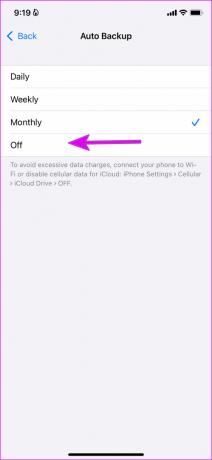
После этого WhatsApp не начнет процесс резервного копирования iCloud, пока вы не нажмете кнопку «Создать резервную копию сейчас» в меню «Резервное копирование чата».
Уменьшите размер резервной копии данных WhatsApp в iCloud
Когда ты делиться или получать тысячи видео на WhatsApp, размер резервной копии значительно увеличивается. У вас есть возможность исключить видео из резервной копии WhatsApp и уменьшить общий размер. Вот что вам нужно сделать.
Шаг 1: Откройте настройки WhatsApp на iPhone (см. шаги выше).
Шаг 2: Выберите «Чаты» и откройте меню «Резервное копирование чата».


Шаг 3: Вы можете проверить общий размер резервной копии WhatsApp и какой вклад в него вносят космические видео.
Шаг 4: Отключите переключатель «Включить видео», и WhatsApp будет создавать резервные копии только изображений и данных чата в iCloud.

Большинство пользователей избегают резервного копирования данных WhatsApp в iCloud из-за большого размера резервной копии. Вы можете удалить все ненужные видео из резервной копии данных WhatsApp и уменьшить размер. Позже вы можете повторно включить WhatsApp в iCloud и надежно сохранить все свои чаты и изображения.
Резервное копирование данных WhatsApp на компьютер
WhatsApp необходим в наши дни, особенно если в нем хранятся важные разговоры. Некоторые пользователи не могут потерять данные WhatsApp из-за их большого размера в iCloud. Хорошая новость заключается в том, что Apple не будет ограничивать вас возможностью резервного копирования iCloud. Вы можете создать такой же файл резервной копии на компьютере с помощью iTunes. Это автономный метод, и он работает эффективно.
Шаг 1: Подключите ваш iPhone к компьютеру. Обязательно используйте надежный кабель для установления соединения. В противном случае вы можете столкнуться проблемы с подключением iPhone к ПК.
Шаг 2: Загрузите и установите iTunes из магазина Microsoft.
Скачать iTunes для Windows
Шаг 3: Вам нужно будет выбрать всплывающее окно «Доверять этому компьютеру», если вы впервые подключаете iPhone к ПК.
Шаг 4: Откройте iTunes и выберите «Обзор» на левой боковой панели. В меню «Резервные копии» выберите переключатель рядом с «Этот компьютер».

Шаг 5: Выберите «Создать резервную копию сейчас» и завершите процесс.
iTunes сделает резервную копию всего, включая данные WhatsApp. Вам не нужно дважды думать о хранилище iCloud или сталкиваться с какими-либо трудностями iCloud для резервного копирования WhatsApp. Подключите ваш iPhone к компьютеру и выполните полное резервное копирование устройства.
Управление резервной копией WhatsApp на iPhone
Никто не хочет платить за хранилище iCloud только за большой размер резервной копии WhatsApp. Выполните описанные выше шаги и удалите текущую резервную копию WhatsApp из iCloud на iPhone. Вы также можете уменьшить размер резервной копии WhatsApp и создать автономную резервную копию с помощью iTunes в Windows.
Последнее обновление: 14 июня 2022 г.
Вышеупомянутая статья может содержать партнерские ссылки, которые помогают поддерживать Guiding Tech. Однако это не влияет на нашу редакционную честность. Содержание остается беспристрастным и аутентичным.

Написано
Ранее Парт работал в EOTO.tech, освещая технические новости. В настоящее время он работает фрилансером в Guiding Tech, пишет о сравнении приложений, учебных пособиях, советах и рекомендациях по программному обеспечению и подробно изучает платформы iOS, Android, macOS и Windows.



